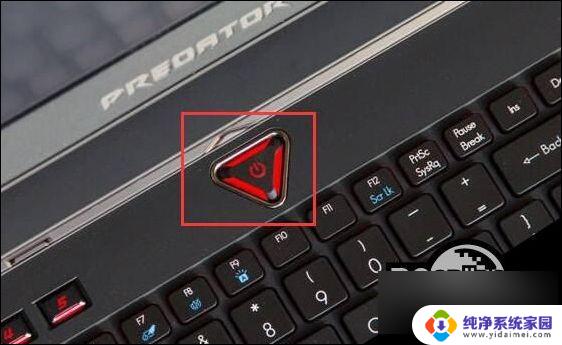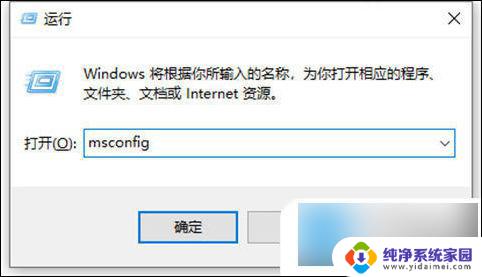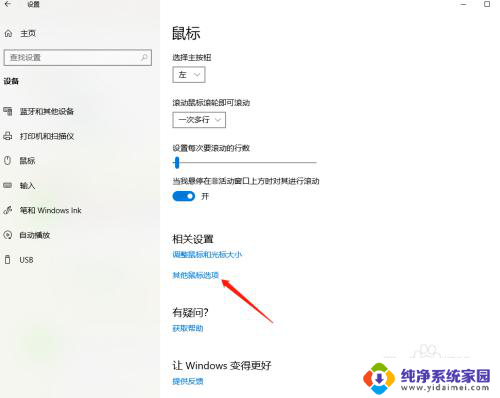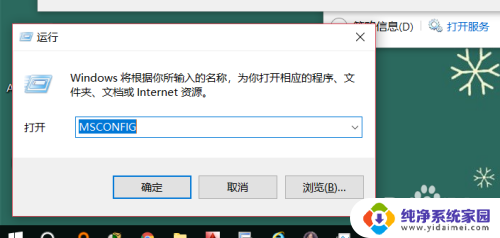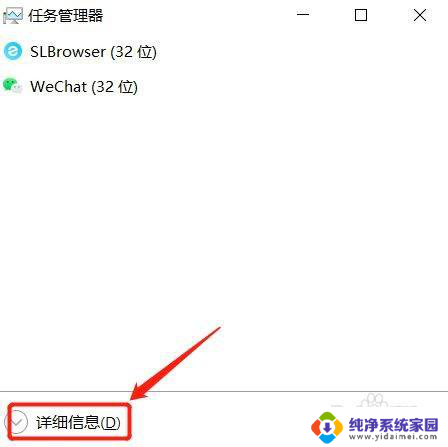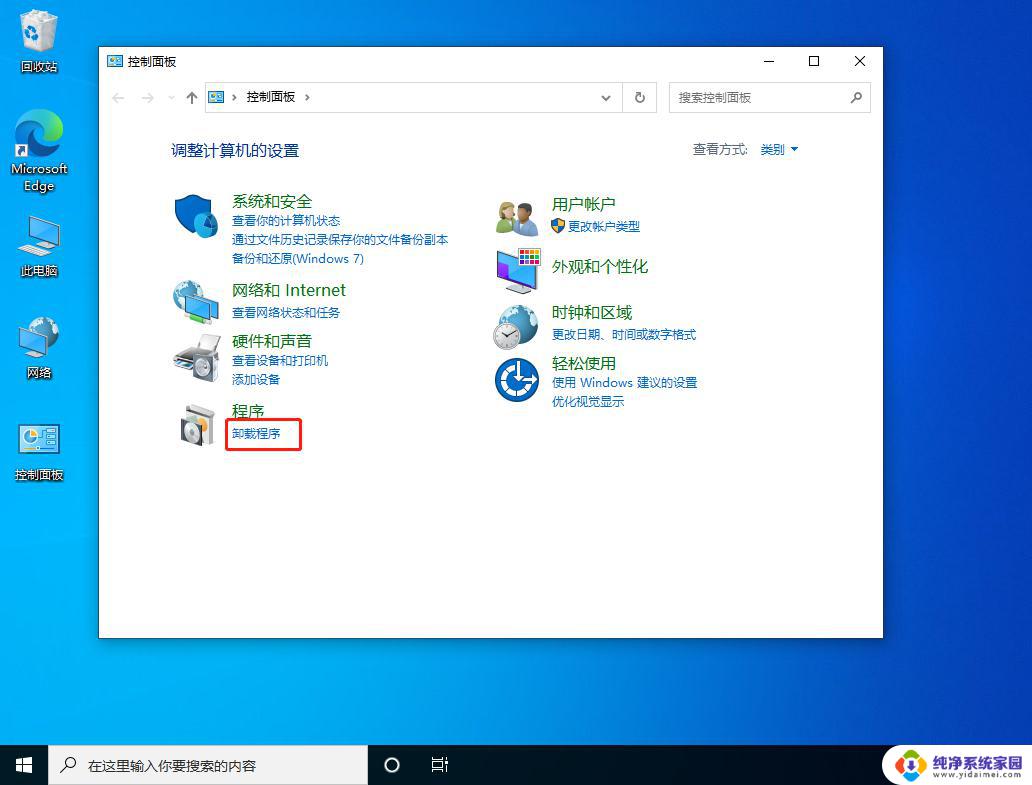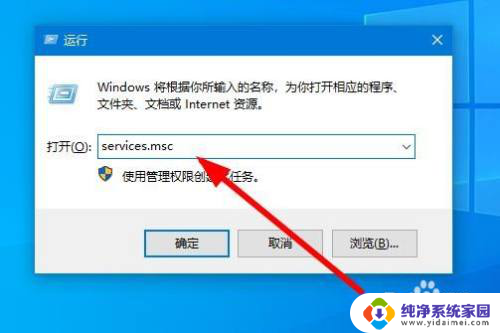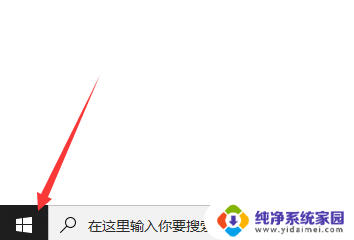鼠标移到任务栏一直转圈还不动 如何解决win10任务栏鼠标放上去就转圈圈的问题
更新时间:2023-11-14 12:47:37作者:jiang
鼠标移到任务栏一直转圈还不动,一些Windows 10用户反映,在他们的电脑上遇到了一种麻烦的问题:当他们将鼠标移到任务栏时,鼠标指针会一直转圈圈,而且无法进行任何操作,这个问题不仅令人困扰,还影响了他们的工作效率。如何解决这个令人头疼的问题呢?在本文中我们将为大家介绍一些解决方法,帮助大家摆脱这个烦恼,恢复正常的电脑使用体验。
具体方法:
1.方法一:
长按电脑电源键重启电脑,看看重启后能不能解决。
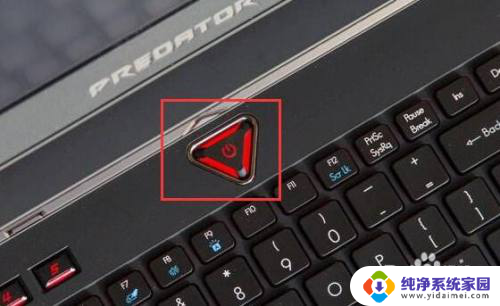
2.方法二:
按下键盘“ctrl+shfit+esc”组合键打开任务管理器。
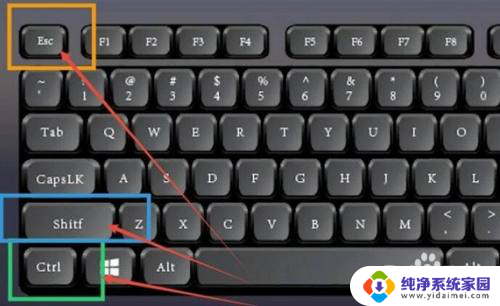
3.右键“Windows资源管理器”,点击“重新启动”即可。
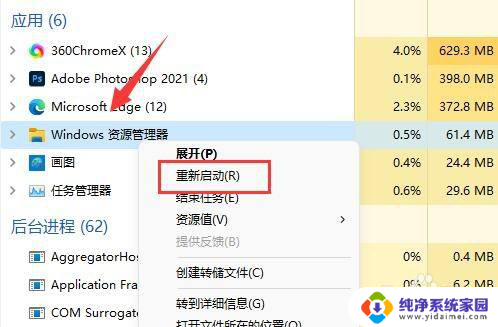
这就是当鼠标移到任务栏时出现持续旋转的所有内容,如果您遇到这种情况,可以考虑尝试小编提供的解决方法,希望对您有所帮助。